В Outlook и Outlook в Интернете можно использовать несколько адресных книг. Вы можете получить доступ к своим личным контактам, выбрав "Люди" в средстве запуска приложений в Outlook в Интернете или в области навигации Outlook.
В компании может быть несколько списков адресов, созданных для разных целей. Например, у вас может быть глобальный список адресов для всех сотрудников в Москве или всех сотрудников отдела продаж. Доступ к таким спискам адресов можно получать двумя способами.
Использование всех адресных книг
Можно просматривать контакты и отправлять сообщения электронной почты пользователям во всех списках адресов.
Просмотр контактов в Outlook
-
В Outlook выберите Люди в нижней части экрана.
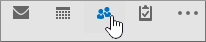
-
По умолчанию вы увидите свои личные контакты. Чтобы просмотреть другие адресные книги, в группе Найти на ленте выберите Адресная книга.
-
В раскрывающемся списке Адресная книга указаны все адресные книги и списки контактов в организации.
Отправка сообщения контакту в Outlook
-
В окне нового сообщения электронной почты нажмите кнопку Кому, Копия или СК.
-
Чтобы просмотреть другую адресную книгу, выберите ее в раскрывающемся списке Адресная книга.
-
Выберите контакт или список рассылки, а затем нажмите кнопку Кому ->, Копия -> или СК ->.
-
Нажмите кнопку ОК, чтобы вернуться к сообщению.
Просмотр контактов в Outlook в Интернете
-
Щелкните Outlook.
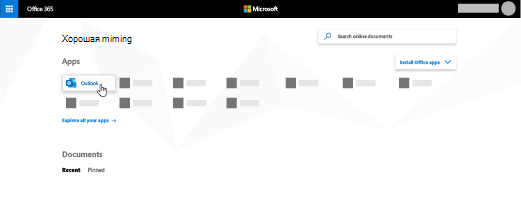
Не удается найти нужную функцию? В панели запуска приложений выберите Все приложения, чтобы просмотреть алфавитный список Microsoft 365 доступных вам приложений. В этом списке вы сможете найти конкретное приложение.
-
Выберите Люди в нижней части экрана.
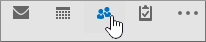
-
В области навигации выберите Каталог для просмотра всех адресных книг и списков контактов в вашей организации.
Отправка сообщения контакту через Outlook в Интернете
-
На панели команд Outlook нажмите кнопку Создать.
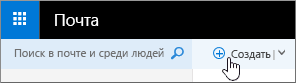
-
Щелкните Кому или Копия, чтобы открыть адресные книги. По умолчанию выводятся ваши контакты. Чтобы просмотреть другие адресные книги, щелкните >> слева от поля Поиск людей.
-
Выберите Каталог, чтобы просмотреть все адресные книги, созданные в вашей организации.
-
Выберите контакты, которые вы хотите добавить в сообщение электронной почты, а затем нажмите кнопку Сохранить, чтобы вернуться к сообщению.










